Tabla de contenido
¿Dónde están ubicadas mis entradas DNS?
Esta es la parte más importante en la configuración de DNS para identificar la ubicación donde se realiza la configuración de DNS. A menudo sucede que tiene varios lugares donde se realiza la configuración de DNS, como en un registrador de dominios + Cloudflare.
Para identificarlo, puede utilizar una herramienta gratuita de búsqueda de DNS en línea como esta: https://dnschecker.org/all-dns-records-of-domain.php
Identificar el proveedor de DNS con entradas NS
Las entradas NS determinarán cuál será el proveedor de DNS que responda a la solicitud; por lo tanto, será desde allí que necesitarás configurar Linguise DNS.
Primero:
- Agregue SOLAMENTE el dominio de su sitio web, sin las partes https y sin www.
Por ejemplo: dominio.com - Filtre los resultados de la búsqueda de DNS solo por "NS"
- Inicie la solicitud de búsqueda de DNS
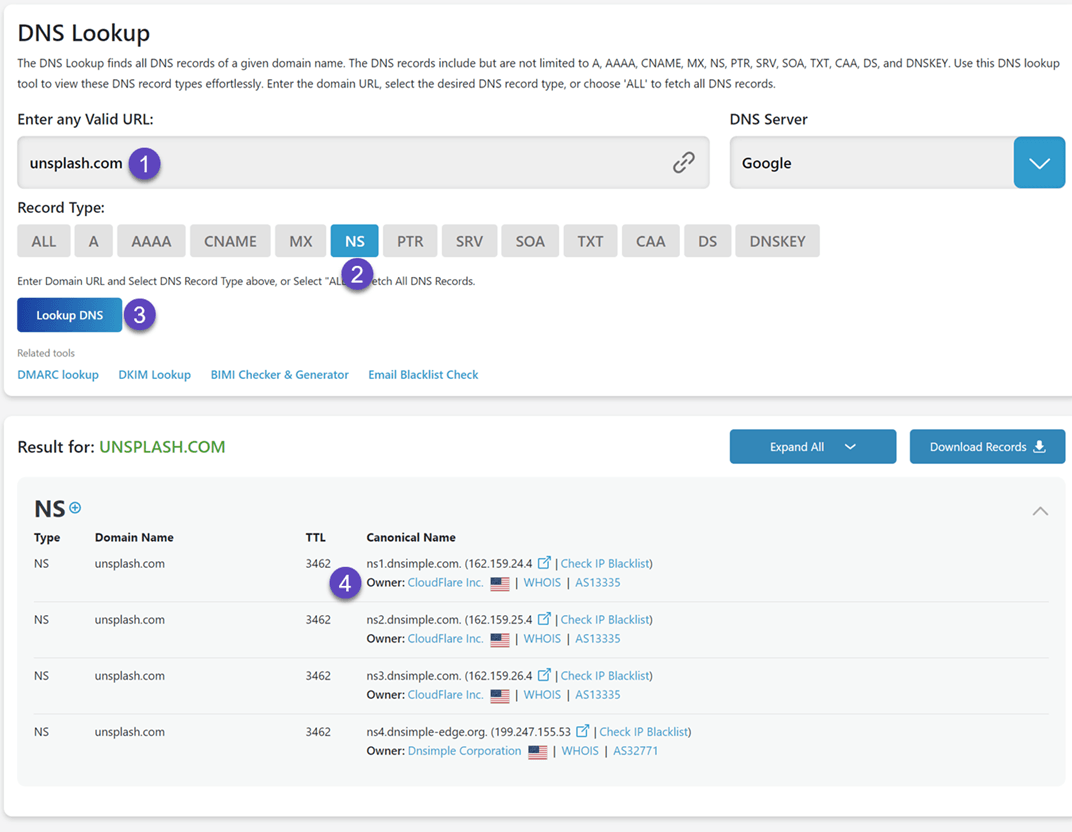
Aquí como puedes ver el proveedor de DNS es Cloudflare, aquí es donde se debe agregar el DNS Linguise .
Verifique las entradas de los subdominios de idiomas Linguise
Las entradas CNAME para sus subdominios también se pueden detectar buscando con un subdominio de idioma como fr.su-dominio.com
- Añade el dominio de tu sitio web CON EL PREFIJO DE IDIOMA, sin las partes https y sin www.
Por ejemplo: fr.dominio.com - Filtre los resultados de la búsqueda de DNS solo por "CNAME"
- Inicie la solicitud de búsqueda de DNS
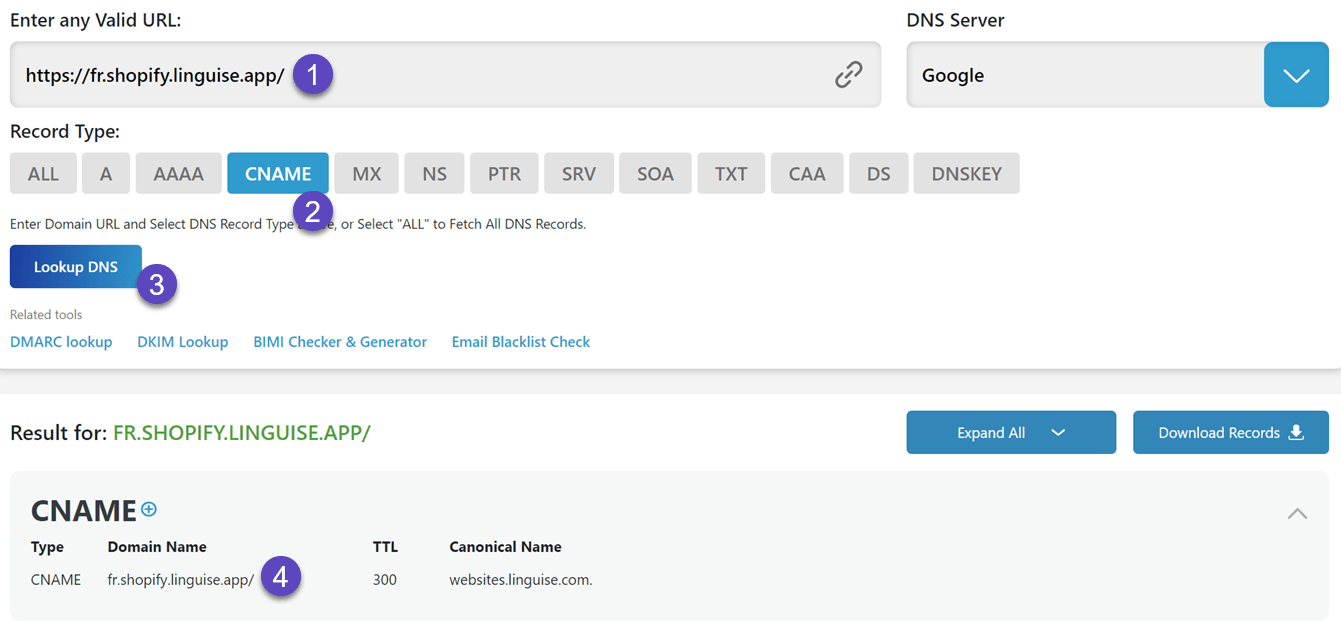
Verifique la entrada de verificación Linguise TXT
Se requiere la entrada DNS TXT en Linguise para autorizar la traducción desde su dominio.
Para verificar el registro TXT con la Linguise , ingrese al campo de búsqueda: _linguise linguise -dominio.com
Por supuesto, necesitarás reemplazar dominio.com por tu propio dominio.
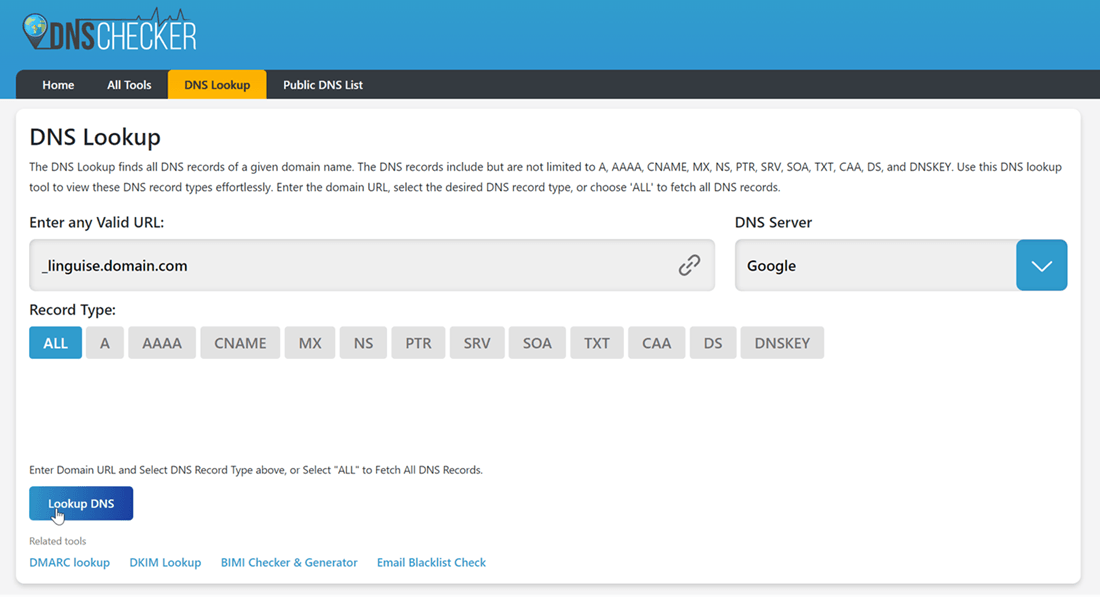
Si su entrada DNS TXT está configurada correctamente, debería detectarse y mostrarse en la parte TXT.
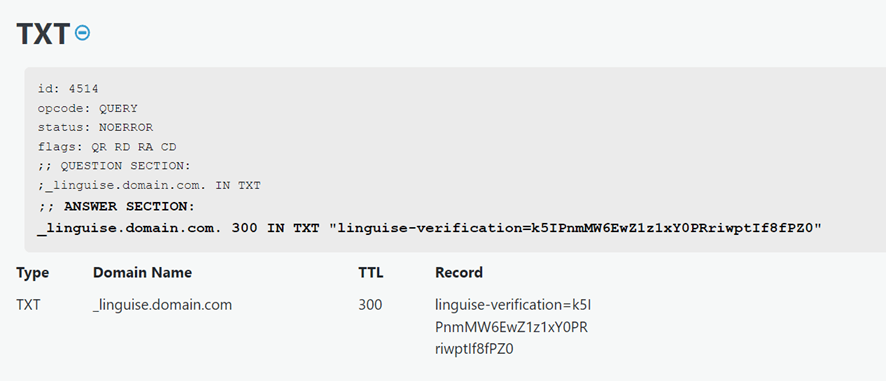
Verificar la validación de DNS de Linguise
Después de agregar todos sus registros al DNS de su dominio, puede verificar la propagación de DNS haciendo clic en el botón Verificar configuración de DNS.
La validación de DNS suele tardar entre 30 minutos y 1 hora. Después de eso, deberías ver puntos verdes en la parte derecha de la lista de DNS en el Linguise . Está casi listo para traducir su Webflow , solo falta el enlace al selector de idiomas con banderas de países.
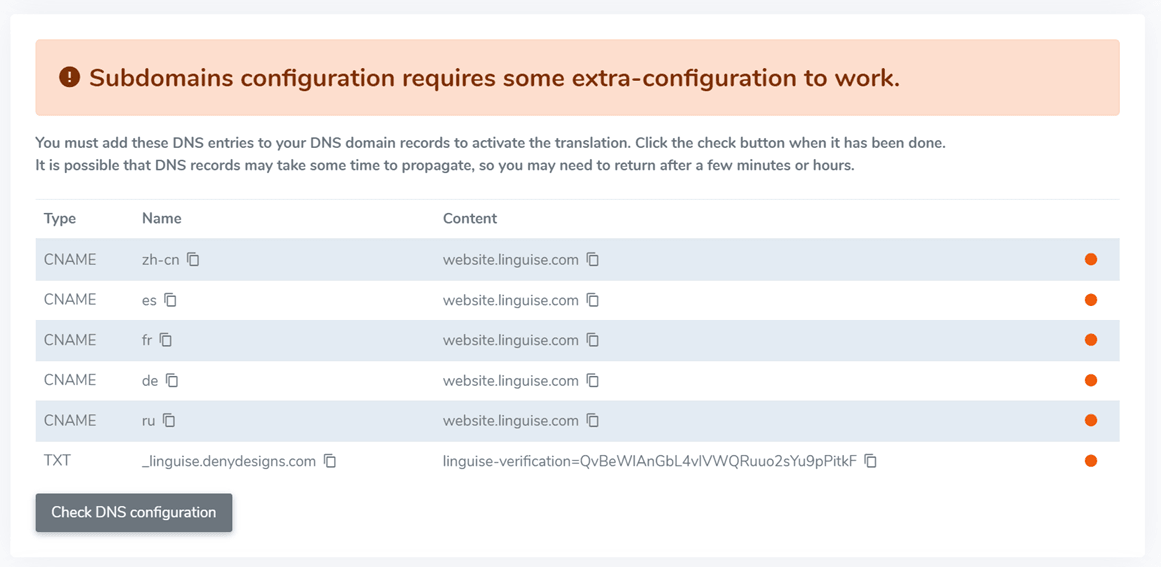
lista de errores de DNS
Problema: en el Linguise , la configuración de verificación de DNS permanece en ROJO.
Diagnóstico: Los nuevos DNS aún no se detectan.
Soluciones:
- Espere al menos una hora. Es posible que tarde más de lo esperado. Puede utilizar la búsqueda de DNS aquí para verificar que se haya implementado DNS en su ubicación: https://dnschecker.org/
- El DNS no se ha agregado en el lugar correcto. En algunas configuraciones, puede administrar el DNS de su dominio desde su administrador de dominio, pero es posible que se haya delegado a un tercero.
Problema: Los DNS están en verde en Linguise , pero no puedo acceder a mi sitio web con un error de SSL
Diagnóstico: ¡Ya casi está terminado!
Solución: Espere 10 minutos. Es posible que tengas un error de SLL como el siguiente, es el momento en que se genera el certificado SLL.
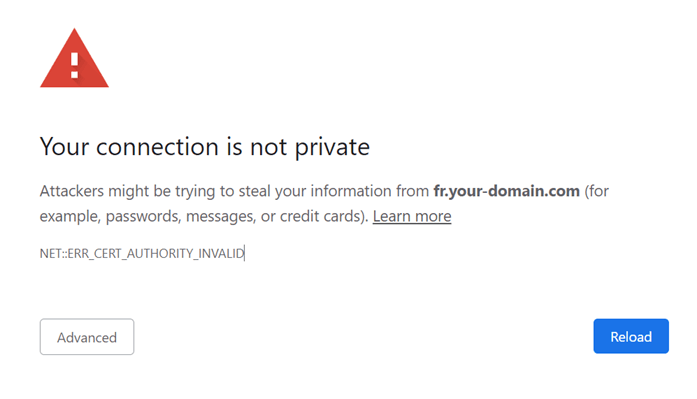
Problema: se devuelve un error 404 en cada subdominio de idioma
Diagnóstico: ocurre cuando agrega algunos idiomas nuevos y es temporal.
Solución: Espere 10 minutos. Es el momento en que se genera el certificado SLL.